화면 해상도는 기술적으로 화면이 가로 및 세로로 표시할 수 있는 픽셀 수를 의미합니다. 예를 들어 1080 X 1920 해상도는 화면이 가로 1080픽셀, 세로 1920픽셀을 표시할 수 있음을 의미합니다.
최신 팁, 요령 및 핵에 대한 자세한 내용은 Android 트릭 전용 섹션을 참조하세요.
오늘날 대부분의 Android 디바이스는 해상도와 픽셀 밀도가 우수하지만 다양한 이유로 디스플레이 해상도를 변경해야 하는 경우가 있습니다.
가장 흔한 이유는 게임입니다. 가끔 게임을 플레이하고 싶을 때가 있습니다. 프로세서에 부담을 주는 경우 및 게임 지연을 유발하는 경우. 그런 다음 디스플레이의 해상도나 픽셀 밀도를 낮추어 프로세서가 더 쉽게 게임을 실행할 수 있도록 하여 장치에서 게임 성능을 향상시킬 수 있습니다.
또한 해상도나 픽셀 밀도를 낮추면 다음과 같은 이점이 있는 것으로 밝혀졌습니다. 배터리 수명을 향상시킬 수 있습니다. 대부분의 기기 배터리 소모는 디스플레이로 인해 발생합니다..
다행히도 Android 디바이스에서 해상도나 픽셀 밀도를 변경하는 것은 매우 쉽습니다. 휴대전화를 루팅한 경우 Google Play 스토어에서 해상도 변경 앱을 다운로드하기만 하면 이동 중에도 간단하게 해상도를 변경할 수 있습니다.
다음과 같이 할 수 있습니다. 이 앱 사용 를 사용하여 기기 해상도와 픽셀 밀도를 확인하세요.
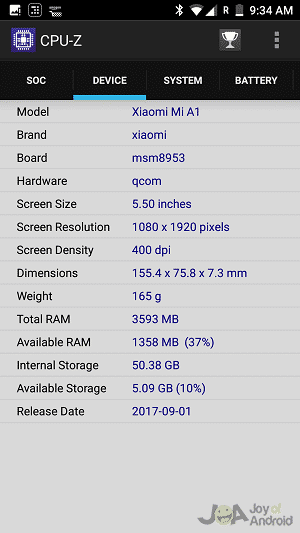
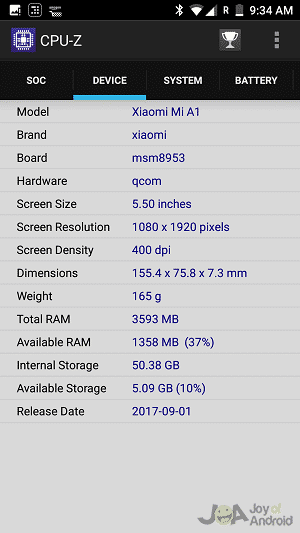
루팅된 기기가 아니더라도 걱정할 필요가 없습니다. 디스플레이 해상도를 쉽게 변경할 수 있으며, 컴퓨터(Windows, Linux 또는 Mac)와 데이터 케이블만 있으면 바로 사용할 수 있습니다.
Android에서 화면 해상도 변경하기
방법 1: 루트 없이
이 방법에서는 다음을 사용합니다. 안드로이드 디버그 브리지(ADB) 를 사용하여 기기를 컴퓨터에 연결하고 명령을 실행할 수 있습니다. ADB는 기기와 통신할 수 있는 명령줄 도구로, 애플리케이션 설치 및 디버깅, 해상도 변경 등 다양한 작업에 사용됩니다.
하지만 ADB를 사용하여 장치의 해상도를 변경하려면 먼저 개발자 옵션에서 장치에서 USB 디버깅을 활성화해야 합니다. 디바이스의 개발자 옵션은 다음 위치로 이동하여 액세스할 수 있습니다. 설정 -> 시스템 -> 개발자 옵션.
개발자 옵션이 표시되지 않는 경우 설정에서를 클릭해 활성화하는 것은 매우 간단합니다. 다음 주소로 이동하세요. 설정 -> 휴대폰 정보 로 이동하여 아래 화면과 같이 빌드 번호 옵션을 찾습니다.
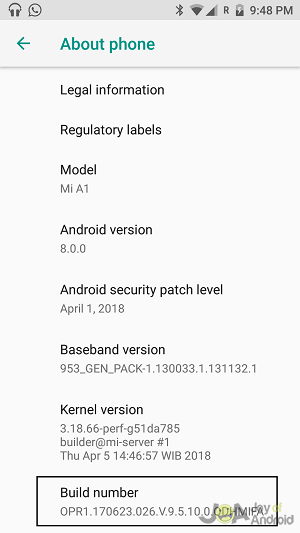
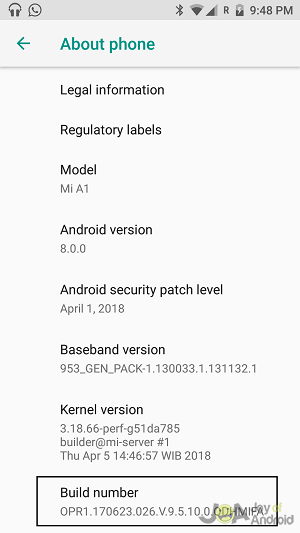
이제 빌드 번호 를 여러 번(정확히 7번) 입력하면 디바이스에 대한 개발자 옵션이 활성화됩니다.
이제 다음 주소로 이동합니다. 개발자 옵션 로 이동하여 아래로 스크롤하여 USB 디버깅 옵션을 검색하고 활성화합니다. 이제 데이터 케이블을 사용하여 장치를 컴퓨터에 연결할 수 있습니다.
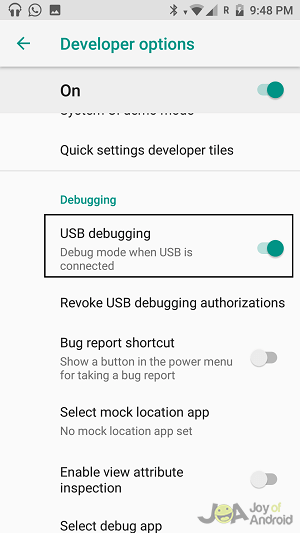
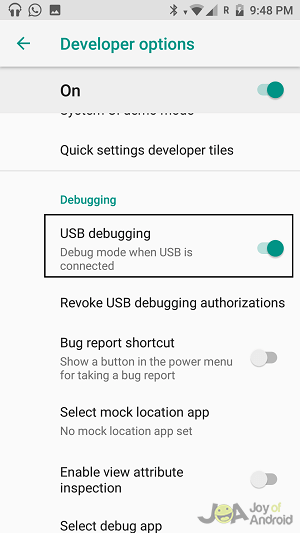
이제 컴퓨터에서 휴대폰을 제어할 차례입니다. 명령줄(Linux의 경우 터미널)을 열고 아래 화면과 같이 ADB를 설치한 디렉터리로 이동한 후 ‘adb devices’ 명령을 실행하면 목록에 디바이스가 표시됩니다.
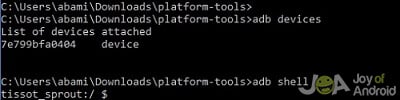
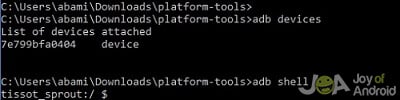
이제 ‘adb shell’ 명령을 실행하면 안드로이드 디바이스와 통신할 수 있습니다. 해상도를 변경하기 전에 현재 해상도와 밀도를 메모해 두는 것이 좋습니다. ‘dumpsys display | grep mBaseDisplayInfo’를 실행하고 해상도와 픽셀 밀도를 기록해 두세요.
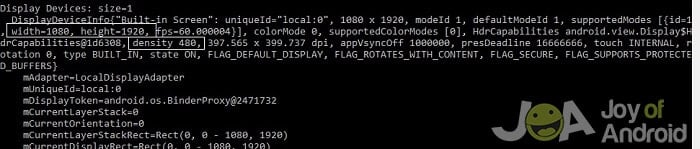
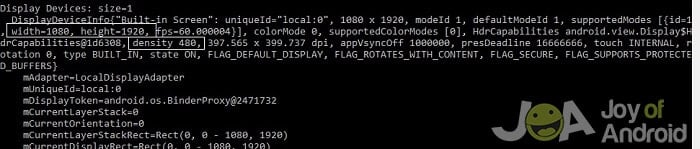
이제 다음 명령을 사용하여 밀도 또는 해상도를 변경할 수 있습니다. 120-600 범위에서 픽셀 밀도 번호를 변경할 수 있습니다.
wm 밀도 DPI (디스플레이 밀도 변경)
wm 크기 RES (디스플레이 해상도 변경)


변경 사항이 즉시 적용되어야 하지만 그렇지 않은 경우 디바이스를 재부팅하면 됩니다.
차이점에 대한 아이디어를 제공하기 위해 해상도와 밀도를 변경한 후 제 디바이스의 스크린샷을 몇 장 보여드리겠습니다.
wm 밀도 200
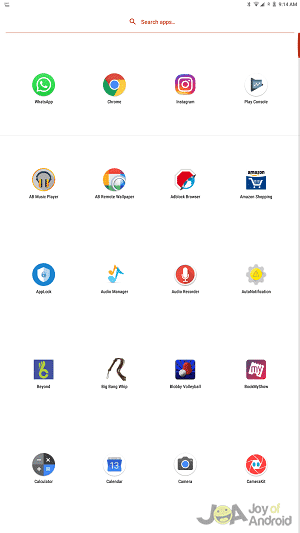
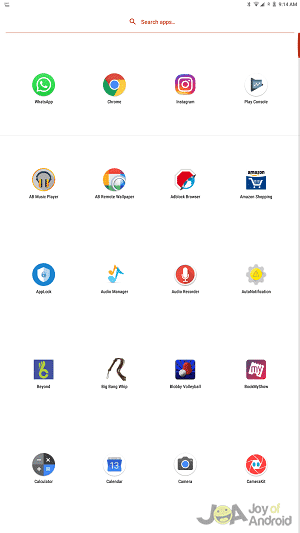
WM 밀도 600
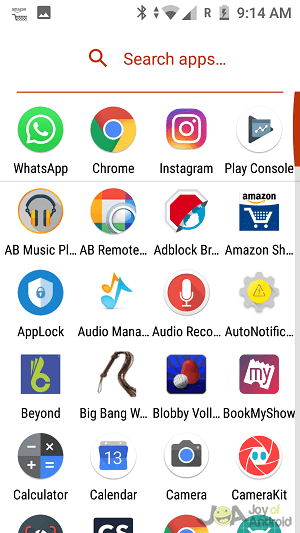
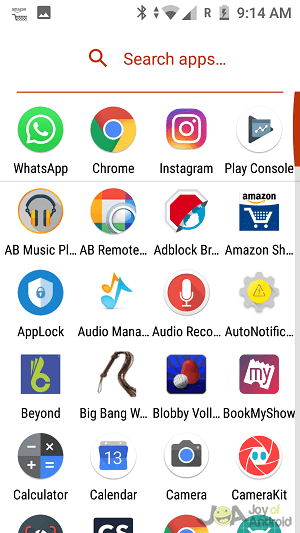
방법 2: 루트 사용
다음이 있으면 이 전체 과정이 훨씬 간단합니다. 루팅된 기기. 아래에 언급된 앱 중 하나를 다운로드하고 원하는 해상도를 앱에 직접 입력하기만 하면 나머지는 앱이 알아서 처리합니다.
1. * NOMone 해상도 변경기
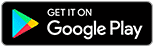
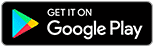
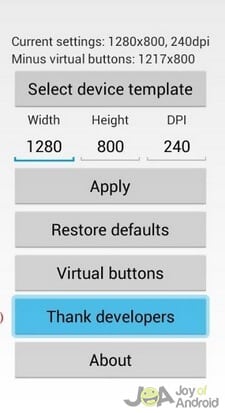
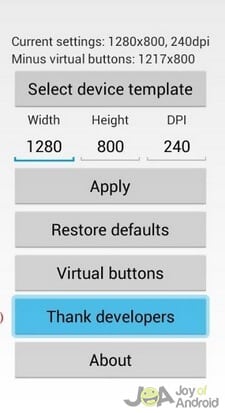
10만 명 이상의 사용자가 다운로드하여 사용하는 이 앱은 안드로이드 디스플레이의 농도와 해상도를 변경하기 위한 매우 사용하기 쉬운 인터페이스를 제공합니다.
2. 간편한 DPI 변경기(루트)
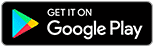
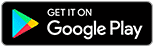
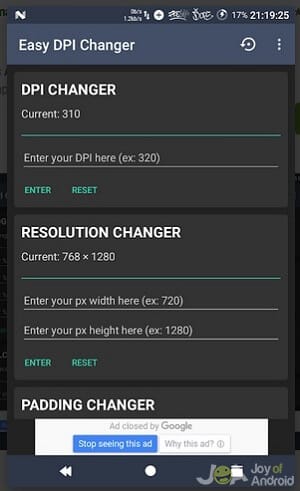
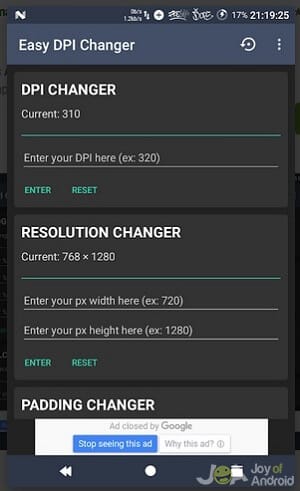
2300명 이상의 사용자가 4.5점을 준 이 앱은 루팅된 휴대폰에서 이 앱을 사용하여 dpi와 해상도를 매우 쉽게 변경할 수 있습니다.
3. 화면 전환
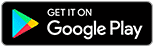
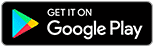
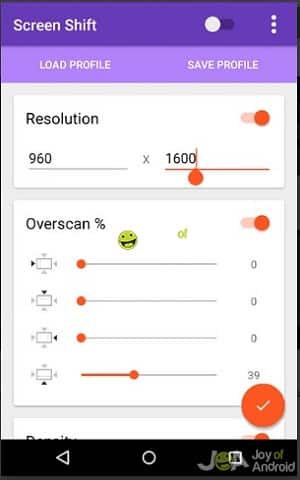
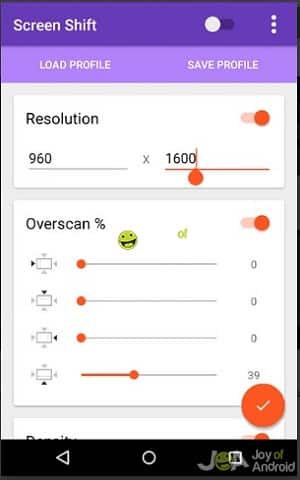
이 앱은 다른 앱에 비해 상대적으로 낮은 평가를 받고 있지만, 현재 사용 중인 앱에 따라 화면 해상도를 변경할 수 있는 기능을 제공합니다. 화면 해상도를 자동으로 변경하려면 이 앱을 사용해 보세요.
마무리
해상도 설정은 원하는 만큼 변경할 수 있으므로 다양한 농도와 해상도 조합을 시도해보고 필요에 가장 적합한 것을 결정하는 것을 두려워하지 마세요.
변경된 해상도로 인해 다른 앱이 보기 좋지 않더라도 걱정하지 마세요. 작업을 마치면 언제든지 기본 해상도 설정으로 되돌릴 수 있습니다.
즐겨 사용하는 앱 중 기기에 너무 많은 부담을 주는 앱이 있나요? 실행하기 쉽도록 해상도를 변경해 본 적이 있나요? 디바이스의 리소스를 과도하게 사용하지 않기 위한 다른 팁이나 요령이 있나요?
아래 댓글 섹션에서 모든 것을 알려주시고 궁금한 점이 있으면 질문해 주세요!



